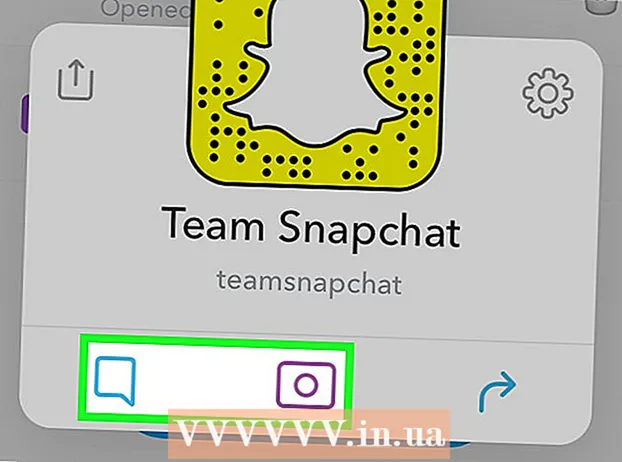Forfatter:
Florence Bailey
Oprettelsesdato:
20 Marts 2021
Opdateringsdato:
1 Juli 2024

Indhold
- Trin
- Metode 1 af 4: Aktiver søgefiltrering (iPhone)
- Metode 2 af 4: Aktivering af fejlsikret tilstand (Android)
- Metode 3 af 4: Aktivering af fejlsikret tilstand (på en computer)
- Metode 4 af 4: Bloker uønskede kommentarer fra dine videoer
- Tips
- Advarsler
Denne artikel viser dig, hvordan du holder det meste af det dårlige sprog og voksenvideoer fra at blive vist på YouTube, og hvordan du blokerer stødende ord og sætninger fra kommentarer til dit indhold. Bemærk, at du ikke vil være i stand til helt at fjerne alt bandeord.Du kan kun gøre dette ved at stoppe med at bruge YouTube.
Trin
Metode 1 af 4: Aktiver søgefiltrering (iPhone)
 1 Start YouTube. Det er en hvid app med et rødt YouTube -symbol indeni. Hvis du er logget ind på din konto på denne enhed, finder du dig selv på YouTube -startsiden efter at have lanceret applikationen.
1 Start YouTube. Det er en hvid app med et rødt YouTube -symbol indeni. Hvis du er logget ind på din konto på denne enhed, finder du dig selv på YouTube -startsiden efter at have lanceret applikationen. - Ellers skal du først klikke på ⋮, klik At komme ind, indtast din e -mail og adgangskode, og tryk derefter på igen At komme ind.
 2 Klik på dit profilbillede. Det er placeret i øverste højre hjørne af skærmen.
2 Klik på dit profilbillede. Det er placeret i øverste højre hjørne af skærmen. - Hvis du stadig ikke har installeret et foto, erstattes det med et personikon eller det første bogstav i dit navn.
 3 Klik på Indstillinger. Denne mulighed er næsten midt på siden.
3 Klik på Indstillinger. Denne mulighed er næsten midt på siden.  4 Klik på Filtrer søgning. Denne mulighed er under overskriften "Youtube"
4 Klik på Filtrer søgning. Denne mulighed er under overskriften "Youtube"  5 Vælg Strikt. Du vil se et blåt flueben vises ved siden af denne mulighed. Det angiver, at dine indholdsindstillinger er blevet ændret.
5 Vælg Strikt. Du vil se et blåt flueben vises ved siden af denne mulighed. Det angiver, at dine indholdsindstillinger er blevet ændret.  6 Klik på ←. Denne knap er i øverste venstre hjørne af skærmen. Dette gemmer dine indstillinger og forlader menuen Søgefiltrering.
6 Klik på ←. Denne knap er i øverste venstre hjørne af skærmen. Dette gemmer dine indstillinger og forlader menuen Søgefiltrering. - Inden vi går tilbage til at se videoen, anbefaler vi, at du lukker og derefter genstarter YouTube, så ændringerne træder i kraft fuldt ud.
Metode 2 af 4: Aktivering af fejlsikret tilstand (Android)
 1 Start YouTube. Det er en rød app med en hvid afspilningsknap indeni. Hvis du er logget ind på din konto på denne enhed, vil du efter at have lanceret applikationen befinde dig på YouTube -startsiden.
1 Start YouTube. Det er en rød app med en hvid afspilningsknap indeni. Hvis du er logget ind på din konto på denne enhed, vil du efter at have lanceret applikationen befinde dig på YouTube -startsiden. - Ellers skal du først klikke på ⋮, klik At komme ind, indtast din e -mail og adgangskode, og tryk derefter på igen At komme ind.
 2 Klik på ⋮. Denne knap er i øverste højre hjørne af skærmen.
2 Klik på ⋮. Denne knap er i øverste højre hjørne af skærmen.  3 Klik på Indstillinger. Det er øverst i rullemenuen.
3 Klik på Indstillinger. Det er øverst i rullemenuen.  4 Vælg Generelt. Denne fane er placeret på venstre side af skærmen.
4 Vælg Generelt. Denne fane er placeret på venstre side af skærmen.  5 Flyt skyderen til fejlsikret tilstand til positionen Til. Denne mulighed er næsten midt på skærmen. Når du flytter skyderen, bliver den blå.
5 Flyt skyderen til fejlsikret tilstand til positionen Til. Denne mulighed er næsten midt på skærmen. Når du flytter skyderen, bliver den blå.  6 Klik på ←. Denne knap er i øverste venstre hjørne af skærmen. Dette gemmer dine indstillinger og forlader indstillingsmenuen.
6 Klik på ←. Denne knap er i øverste venstre hjørne af skærmen. Dette gemmer dine indstillinger og forlader indstillingsmenuen. - Vi anbefaler, at du lukker og derefter genstarter YouTube, før du vender tilbage til at se videoen, så ændringerne træder i kraft fuldt ud.
Metode 3 af 4: Aktivering af fejlsikret tilstand (på en computer)
 1 Gå til YouTube. Indtast https://www.youtube.com/ i din browsers adresselinje. Hvis du allerede er logget ind, bliver du ført til YouTube -startsiden.
1 Gå til YouTube. Indtast https://www.youtube.com/ i din browsers adresselinje. Hvis du allerede er logget ind, bliver du ført til YouTube -startsiden. - Ellers klikker du At komme ind i øverste højre hjørne af siden skal du indtaste din e -mail -adresse og adgangskode, og derefter klikke igen At komme ind.
 2 Rul helt til bunden af siden. Du skal muligvis gøre dette flere gange, da flere videoer kan vises hver gang du sænker siden.
2 Rul helt til bunden af siden. Du skal muligvis gøre dette flere gange, da flere videoer kan vises hver gang du sænker siden.  3 Klik på boksen Sikker tilstand. Det er placeret i bunden af siden, i midten. Derefter vises flere muligheder nederst på siden.
3 Klik på boksen Sikker tilstand. Det er placeret i bunden af siden, i midten. Derefter vises flere muligheder nederst på siden.  4 Rul ned, og tryk på Til. Det er en rund knap lige under overskriften i fejlsikret tilstand. Klik på den for at aktivere fejlsikret tilstand på din konto, hvilket begrænser adgangen til noget indhold, der kan vises på YouTube.
4 Rul ned, og tryk på Til. Det er en rund knap lige under overskriften i fejlsikret tilstand. Klik på den for at aktivere fejlsikret tilstand på din konto, hvilket begrænser adgangen til noget indhold, der kan vises på YouTube.  5 Klik på Gem. Denne knap er nederst på siden. Dine ændringer gemmes, men du bør stadig opdatere siden for at sikre, at indstillingerne er opdateret.
5 Klik på Gem. Denne knap er nederst på siden. Dine ændringer gemmes, men du bør stadig opdatere siden for at sikre, at indstillingerne er opdateret.
Metode 4 af 4: Bloker uønskede kommentarer fra dine videoer
 1 Gå til YouTube. Indtast https://www.youtube.com/ i din browsers adresselinje. Hvis du er logget ind, bliver du ført til YouTube -startsiden. Denne proces skal udføres på en computer.
1 Gå til YouTube. Indtast https://www.youtube.com/ i din browsers adresselinje. Hvis du er logget ind, bliver du ført til YouTube -startsiden. Denne proces skal udføres på en computer. - Hvis du ikke er logget ind, skal du klikke på At komme ind i øverste højre hjørne af siden skal du indtaste din e -mail -adresse og adgangskode, og derefter klikke igen At komme ind.
 2 Klik på dit profilbillede. Det er i øverste højre hjørne af siden.
2 Klik på dit profilbillede. Det er i øverste højre hjørne af siden. - Hvis du ikke har et fotosæt, bliver det erstattet af en silhuet af en person eller det første bogstav i dit navn.
 3 Klik på Creative Studio. Det er tæt på toppen af rullemenuen.
3 Klik på Creative Studio. Det er tæt på toppen af rullemenuen.  4 Klik på Fællesskab. Det er en fane i venstre side af siden.
4 Klik på Fællesskab. Det er en fane i venstre side af siden.  5 Vælg Fællesskabsindstillinger. Det er næsten helt i bunden af rullemenuen Fællesskab.
5 Vælg Fællesskabsindstillinger. Det er næsten helt i bunden af rullemenuen Fællesskab.  6 Indtast de ord, du vil blokere, i feltet Sortliste. Dette felt er næsten midt på siden. Alle ord, du indtaster i dette felt, bliver som standard fjernet fra dine videokommentarer.
6 Indtast de ord, du vil blokere, i feltet Sortliste. Dette felt er næsten midt på siden. Alle ord, du indtaster i dette felt, bliver som standard fjernet fra dine videokommentarer. - Adskil hvert ord i denne liste med et komma og et mellemrum (f.eks. Banan, Microsoft, elefanter).
- Hvis du vil indtaste en hel sætning, skal du placere et komma efter det sidste ord i sætningen for at adskille det fra andre ord / sætninger på denne liste.
 7 Klik på Gem. Det er en blå knap i øverste højre hjørne af siden. YouTube viser ikke kommentarer med udvalgte ord.
7 Klik på Gem. Det er en blå knap i øverste højre hjørne af siden. YouTube viser ikke kommentarer med udvalgte ord.
Tips
- Hvis du vil blokere alt ikke-ungt indhold, kan du overveje at downloade YouTube Kids-appen. Link til download af applikationen fra App Store til iPhone: https://itunes.apple.com/ru/app/youtube-kids/id936971630?mt=8. Link til download af applikationen fra Google Play Butik til Android: https://play.google.com/store/apps/details?id=com.google.android.apps.youtube.kids&hl=ru. Denne applikation viser kun indhold til børn og blokerer andre uønskede aspekter af YouTube, såsom bandeord.
Advarsler
- Desværre er der ingen sikker måde at fjerne alt stødende indhold fra YouTube, selvom dine indstillinger er utroligt strenge.